
时间:2021-01-22 01:28:56 来源:www.win10xitong.com 作者:win10
今日有网友来向小编反馈说他在使用系统的时候遇到了win10打开mdf格式文件方法的问题,有不少平时很懂系统相关的网友也许也不知道如何处理。那我们自己要如何做呢?可以尝试以下小编的办法:1、首先在百度搜索并下载安装“Daemon”工具。2、打开程序后会提示需要让“Daemon”这个软件管理的文件类型的选择,其中就有mdf文件类型就这个问题很轻松的搞定了。简单的一个概要可能很多用户还是没有明白,下面我们就具体说说win10打开mdf格式文件方法的操作形式。
推荐系统下载:win10专业版
1.首先,在百度上搜索、下载并安装“守护进程”工具。
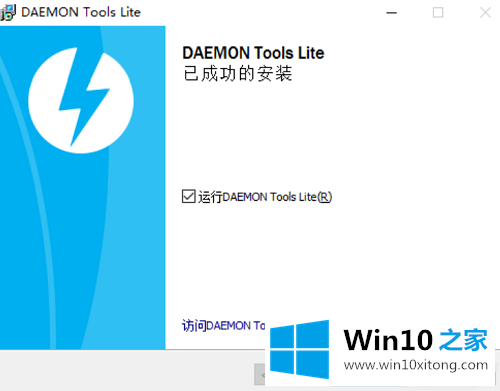
2.打开程序后,系统会提示您选择由软件“Daemon”管理的文件类型,包括mdf文件类型。
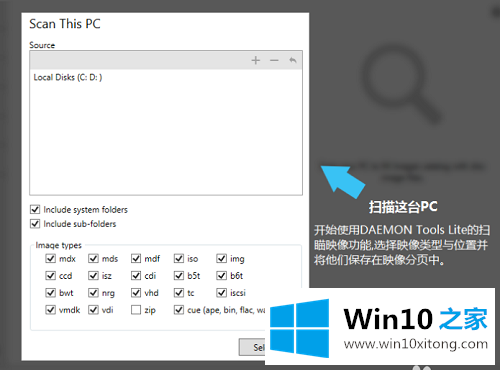
3.它会告诉你选择左边看起来像光驱的图标,然后选择“打开”。
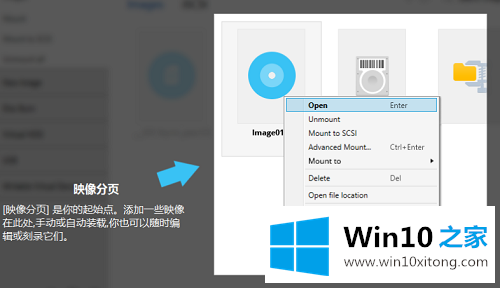
4.在弹出窗口中找到mdf文件,点击“打开”。
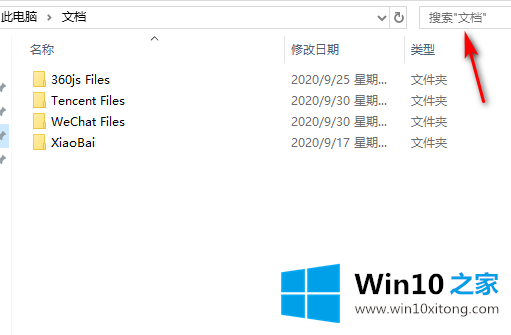
5.资源管理器中还有一张光盘,文件已加载。这就是虚拟光驱的功能。最后双击“虚拟光驱”文件打开文件。
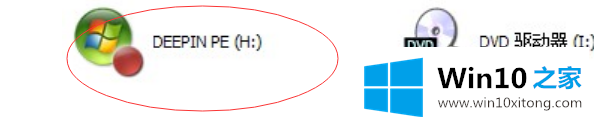
好的,win10就是这样打开mdf格式文件的。如果您还想知道如何打开mdf文件,您可以参考上述方法。
对大家造成困扰的win10打开mdf格式文件方法问题是不是根据本文提供的方法得以解决了呢?以上的文章如果对你的问题有所帮助,希望对本站多多支持。